Сама по себе платформа обмена сообщениями для совместной работы в команде Slack - отличный способ организовать рабочий процесс. Благодаря гибкости и возможности интеграции Slack, добавление сторонних приложений делает его еще более удобным способом работы. Не каждое приложение стоит интеграции, но, безусловно, многие улучшают работу со Slack. Одним из таких приложений является инструмент визуальной совместной работы Trello. Пользователи Slack могут оптимизировать свой рабочий процесс, добавив Trello в свой интерфейс Slack.
Что такое Trello?
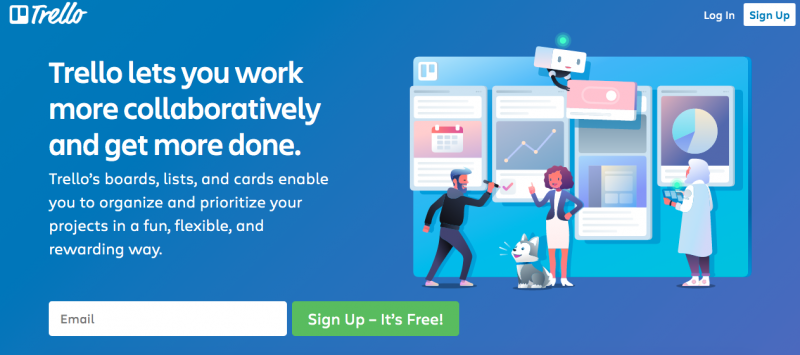
Trello собирает списки дел, приоритеты и рабочие процессы проекта и организует их на доски и карточки. Таким образом, все задачи, которые может потребоваться выполнить команде, можно быстро и легко визуализировать без необходимости прокручивать бесконечные строки разговора.
Интегрируя Trello в Slack, вы можете держать свою команду не только связанной, но и на одной странице - или, скорее, доской. Благодаря интеграции вы можете брать информацию прямо из Slack и добавлять ее в Trello, избавляя от необходимости переключаться в совершенно новое окно каждый раз, когда вы хотите что-то добавить на карточку. Вы также можете:
- Создавайте новые карточки Trello с установленными сроками и прикрепляйте разговоры прямо из чата Slack.
- Пригласите участников увидеть вашу доску Trello
- Сотрудничайте с коллегами, используя доски Trello, чтобы отслеживать прогресс
- Редактируйте и систематизируйте свои списки
- Автоматизировать команды календаря и срока выполнения
Планируете ли вы стартап или свадьбу, добавление Trello в свою учетную запись Slack дает вам идеальный органайзер на кончиках ваших пальцев.
Как интегрировать Trello
Как и в случае с другими интеграциями со Slack, интегрировать Trello довольно просто, хотя есть несколько шагов. Вам понадобится учетная запись Trello. Регистрация бесплатна. Вы также должны быть частью команды Trello.
Установите приложение
- Перейдите в каталог приложения Slack для Trello.
- Под значком Slack нажмите «Добавить в Slack».
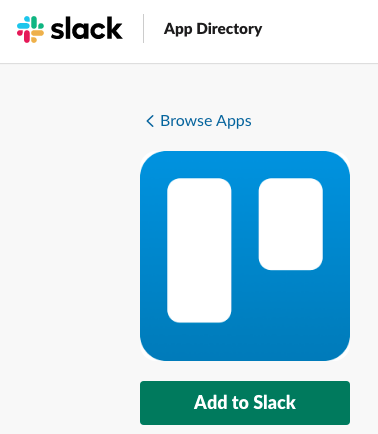
- Вы будете перенаправлены на целевую страницу интеграции Trello-Slack. Еще раз нажмите «Добавить в Slack» и войдите в свою учетную запись Trello.
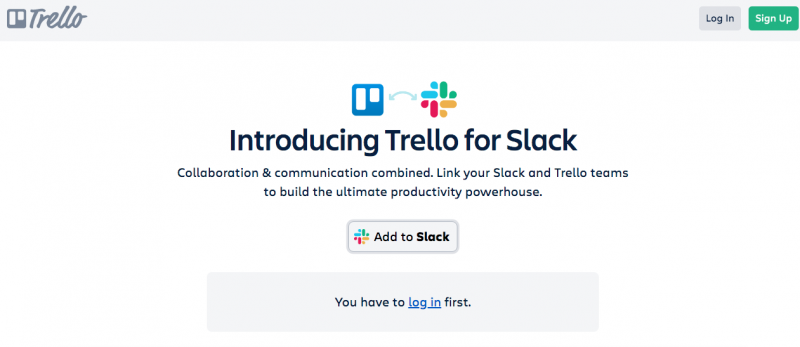
- Зайдя, выберите команду Trello, которую вы хотите привязать к своей учетной записи Slack.
- Выберите «Установить».
Ссылка на Slack
После того, как вы установили приложение Trello, вы должны завершить процесс, чтобы связать его со своей учетной записью Slack. Предоставьте доступ к Trello своей учетной записи Slack, сначала перейдя на экран приложений.
- На панели управления Slack выберите «еще».
- Щелкните параметр «Приложения» на панели инструментов слева.
- Найдите и выберите Trello.
- В появившемся поле сообщения введите /trello.
- Выберите «Связать учетную запись Trello».
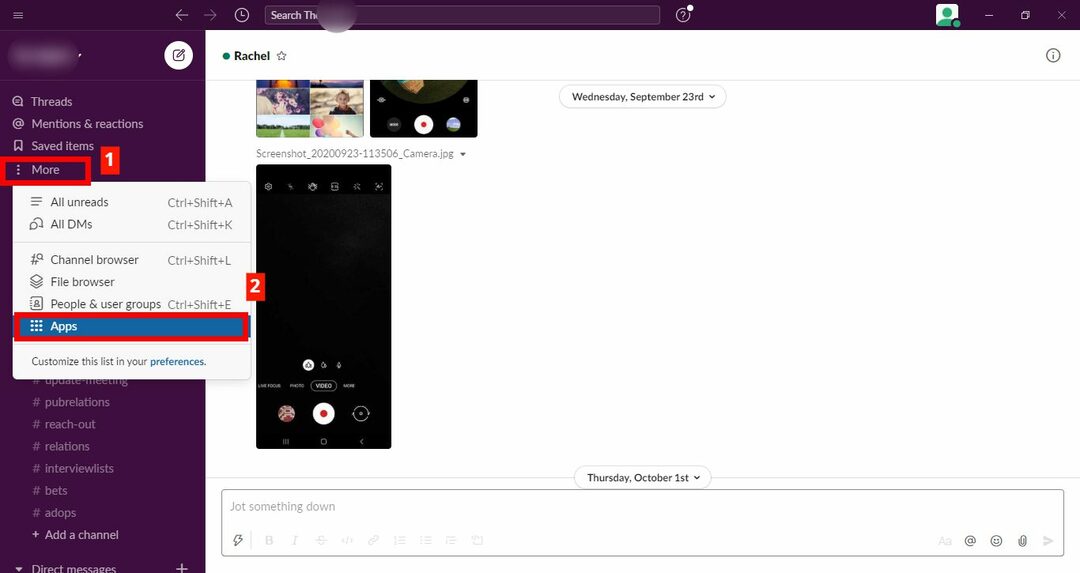
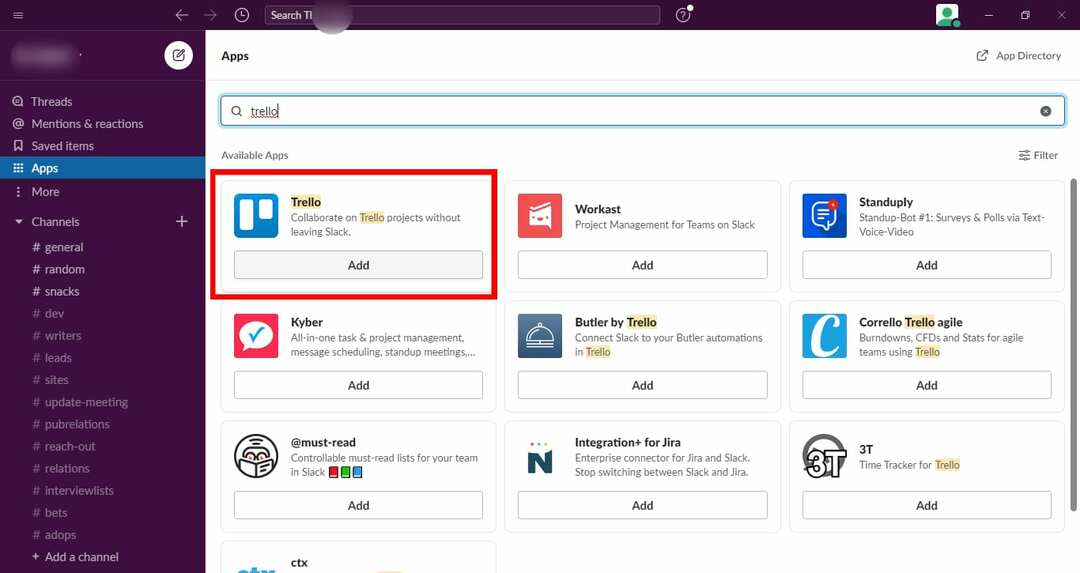
Добавить бота
Еще несколько шагов, и готово! После добавления бота в свои каналы Slack вы можете прикреплять и создавать карточки Trello прямо из этих каналов.
- В поле сообщения нужного канала введите / invite @trello и отправьте сообщение.
- Чтобы привязать доску Trello к каналу, отправьте / trello ссылка [название доски / URL].
- Ссылка на канал.

Советы по использованию интеграции Trello
Как упоминалось ранее, в начале этой статьи, одним из больших преимуществ интеграции Trello со Slack является то, что вам не нужно переключаться между вкладками. Просто введите команды в поле сообщения Slack, и оно будет отправлено на вашу доску Trello.
Создание карточек
Чтобы создавать новые карточки в беседах, введите / trello add [название карты]. После того, как подтверждение создания карточки появится в цепочке бесед Slack, вы можете прикрепить архив беседы, ведущей к ней. Когда вы откроете настройки карточки, вы сможете редактировать участников, ярлыки, контрольные списки, сроки выполнения и другие примечания.
Совместное использование карт / доски
Когда вы отправляете ссылку на карточку Trello или доску в беседе Slack, вы можете поделиться всеми обновленными деталями и прикрепленными приоритетами. Таким образом, вашим коллегам не придется далеко ходить, чтобы понять, что им нужно делать. Они даже могут редактировать сроки выполнения и обновлять свои заметки о ходе выполнения.
Заключение
Если вы используете Trello и Slack, почему бы не объединить их вместе? Вы не только сэкономите время, переключаясь между вкладками и перенаправляя своих коллег и сотрудников в списки приоритетов, но и сможете немедленно отреагировать на новые идеи и потенциальные возможности сотрудничества. А главное - это бесплатно!